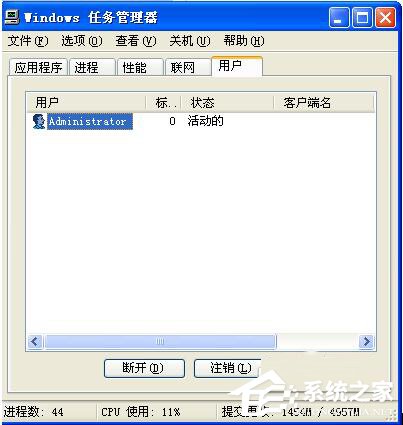Win7电脑诊断策略服务未运行怎么办?
在使用win7系统的过程中,难免会遇到一些电脑系统问题,比如说win7上不了网等等,这个时候可以采用win7自带的网络诊断功能进行诊断修复。不过有网友说自己的win7诊断网络失败提示诊断策略服务未运行怎么办,下面小编就带着大家一起来看看吧!
具体的方法如下:
1、进入win7系统,按“win键+R”打开运行,键入“services.msc”按回车键。
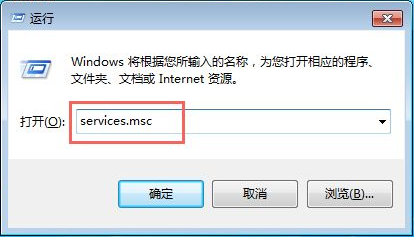
2、打开“服务”面板,找到“Diagnostic Policy Service”,鼠标右键,点击“启动”即可打开服务,如果“启动”是灰色的那么进行下一步操作。
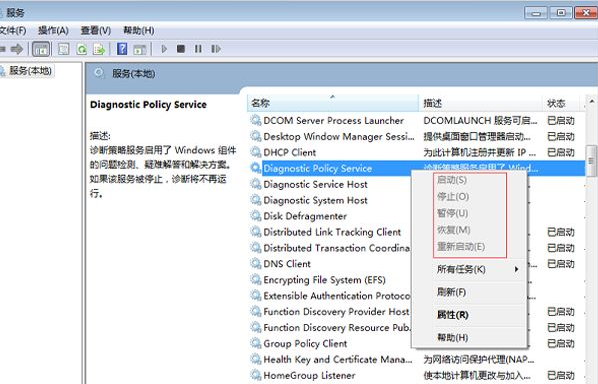
3、双击打开“Diagnostic Policy Service-属性”,启动类型设置为“自动”点击“应用”-“确定”。
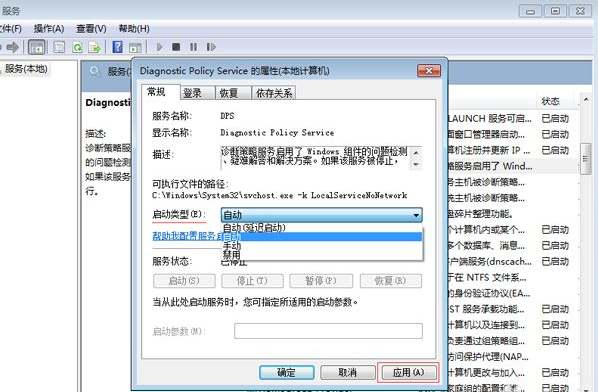
4、再次鼠标右键点击“Diagnostic Policy Service”,“启动”就激活可用了。
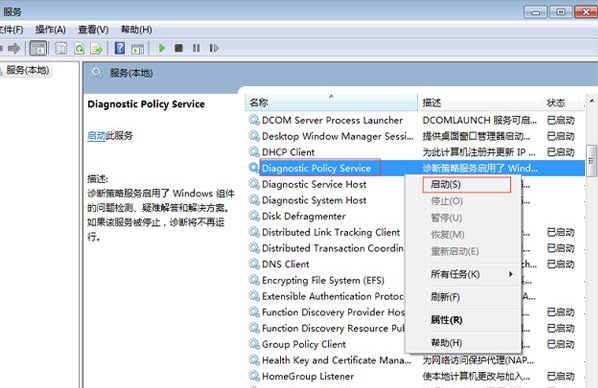
5、点击“启动”后,状态显示“已启动”,这样就打开了诊断策略服务。
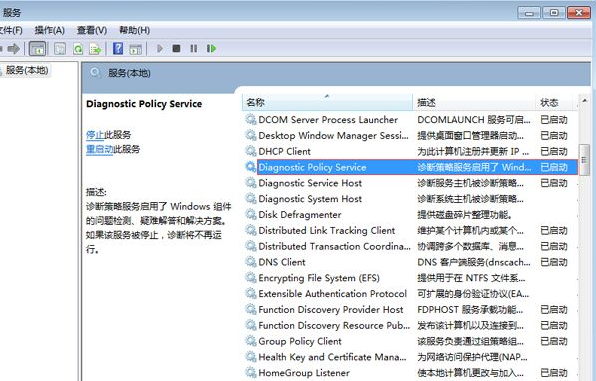
以上便是win7诊断策略服务未运行的解决方法,希望能帮到大家。